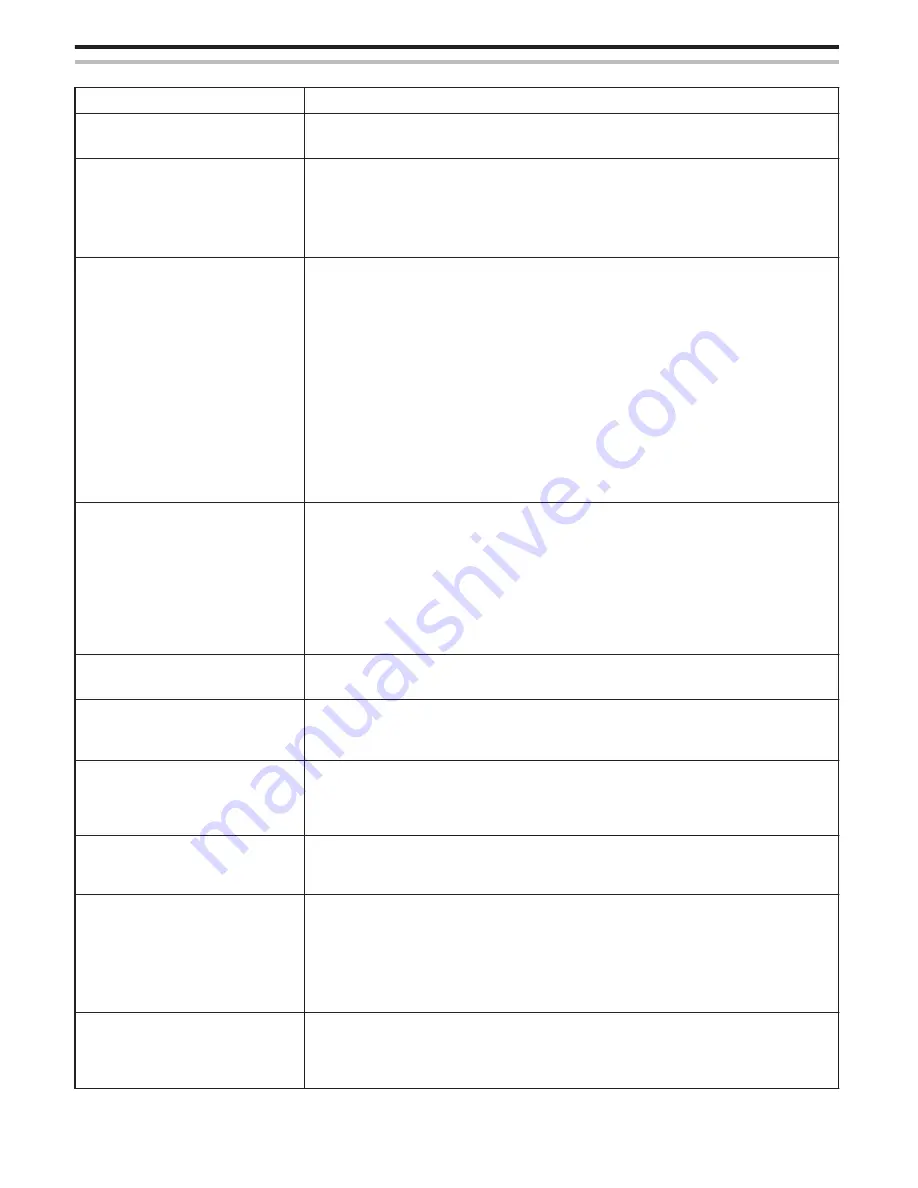
Monitoreo externo (Conexión desde Internet)
Problema
Acción
No estoy seguro del URL para acceder
desde un buscador Web.
0
Luego de que se inicie el monitoreo externo, pulse “INF DE RED DE CÁMARA” en la pantalla de la cámara.
Escriba la dirección que aparece en “URL(WAN):” en el buscador Web para acceder a la misma.
El URL (WAN) no aparece en la información
de la red.
0
El URL (WAN) no aparecerá si el DNS dinámico no se ajusta en la cámara.
Para ajustar el DNS dinámico, siga los siguientes pasos.
1. Obtenga una cuenta con el servicio de DNS dinámico de JVC utilizando su computadora. (URL?)
2. Inicie sesión en el DNS de JVC y obtenga el servicio de DNS dinámico. (¿Cómo?)
3. Establezca el nombre de usuario y la contraseña obtenidos para el DNS dinámico en la cámara.
*Sólo puede establecerse el servicio de DNS dinámico de JVC en esta cámara.
No se puede acceder el URL ingresado. (no
se puede encontrar)
0
Esta función no puede utilizarse en un entorno con dos o más routers.
0
Verifique que el nombre de usuario y la contraseña del DNS dinámico sean correctos.
0
El router en uso no es compatible con el UPnP, o el UPnP se encuentra apagado. Verifique el manual de
instrucciones del router en uso, y encienda el UPnP.
0
El “UPnP” de la cámara está ajustado en “OFF”. (En forma predeterminada, está configurado en “ON”.)
Ajuste “UPnP” en “ON”.
0
Dependiendo de los términos de servicio de su proveedor, es posible que no se pueda obtener una
dirección de IP global.
“Confirmar la dirección de IP global” (
A
p. 21)
0
Verifique si un terminal que utiliza puerto 80, tal como los servidores Web, se ha configurado en la red.
Si ha sido configurado, cambie el número de puerto del terminal.
0
Cuando se ha ajustado un terminal específico para utilizar el puerto 80 en el router, cambie el ajuste para
que la cámara pueda utilizar el puerto 80.
0
Inténtelo nuevamente después de apagar y encender la cámara y el terminal (teléfono inteligente o
computadora).
El vídeo o audio es interrumpido o
demorado.
0
Si la velocidad de la red es lenta, los vídeos o el sonido de audio serán interrumpidos, o las demoras
podrán ser significativas.
0
(Para buscador Web) Es posible que los retrasos sean significantes debido al rendimiento de la
computadora.
Si el formato de secuencia se ajusta en “Full HD”, cambie a “SD” o “Motion-JPEG” e inténtelo nuevamente.
“Especificaciones de Wi-Fi” (
A
p. 63)
0
(Para buscador Web) Si el retraso es grave, recargue la pantalla en forma regular.
0
(Para teléfonos inteligentes) Intente cambiar de lugar y la hora para encontrar un ambiente con buena
potencia de señal.
La unidad se apaga automáticamente.
0
Para evitar la situación de olvidar apagar la alimentación, esta unidad se apagará automáticamente luego
de 10 días de uso continuo.
No se puede ajustar el enfoque.
0
Cuando no se monitorea desde un teléfono inteligente (o computadora), el enfoque de la cámara es fijo.
0
Incluso cuando se monitorea desde un teléfono inteligente (o computadora), el enfoque de la cámara
estará fijo si no se opera por más de 3 horas. (El enfoque volverá a funcionar cuando se utilice la cámara.)
La conexión se pierde, o aparece un
mensaje de “NO SE PUEDE CONECTAR”
0
Establezca la conexión nuevamente en un lugar con buena potencia de señal. Es posible que la velocidad
de la transmisión disminuya si los dispositivos se colocan demasiado lejos uno del otro, cuando hay
objetos en el medio, o cuando se utilizan hornos microondas u otros dispositivos inalámbricos.
0
Si no se puede restablecer la conexión, reinicie el terminal (teléfono inteligente o computadora).
La pantalla no se actualiza o permanece
negra
0
Verifique si la cámara y el punto de acceso están conectados en forma correcta.
Las imágenes no pueden ser detectadas en el terminal (teléfono inteligente o computadora) si la cámara
está desconectada del punto de acceso en la mitad del recorrido.
Aparece [
L
UPnP].
Esto aparece cuando el UPnP ha fallado.
0
Verifique si el router de LAN inalámbrico en uso es compatible con el UPnP.
(Consulte el manual de instrucciones del router de LAN inalámbrico en uso, o consulte con el fabricante
del router.)
0
Cuando el router de LAN inalámbrico es compatible con el UPnP, encienda la función UPnP.
0
Si el ícono no aparece aún cuando la función UPnP está activada, apague y encienda la alimentación del
router de LAN inalámbrico en uso, y haga lo mismo con la cámara, luego inténtelo nuevamente.
No se puede conectar a pesar de que
aparece [
L
UPnP].
0
Cuando “UPnP” se ajusta en “OFF”, no aparecerá [
L
UPnP].
Ajuste “UPnP” en “ON”.
0
Cuando el puerto 80 ha sido utilizado por otros dispositivos a través del UPnP, no se podrá establecer la
conexión. Vuelva a conectar la cámara.
Utilizar Wi-Fi
62
















































